各位搞开发的调试代码想必是少不了的,很多情况下都是为了查看当前内存变量,自从用VS2008后,发现其调试功能相对于之前使用的VS98那可是加强不少,个人体会最深的是对于STL调试时很容易看到其内部结构。
再说说调试中遇到的问题,
1:有时我们定义了一个包含多个嵌套结构的类或者是很长的继承链,当需要查看最底层的某个属性时往往在监视窗口中点'+''-'号半天,这样严重影响了效率和情绪(尤其是催得紧时),举个例子下面为了查看某个ACE_INET_Addr 对象内部的实际IP地址:
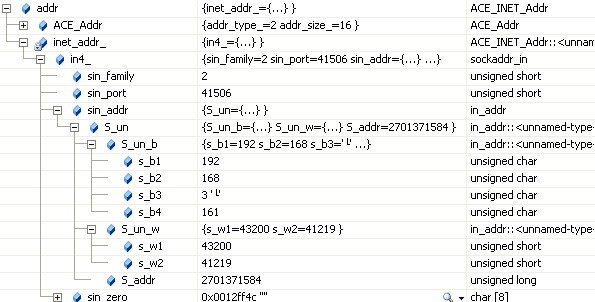
点了半天加号才找到目的,有时点错了还得狂点减号,+_+。
这里贴上一个定制调试器直接展开预设结构的方法:
首先在找到VS的“...Common7/Packages/Debugger/autoexp.dat”文件
添加以下到[Visualizer]段,
; ACE
ACE_INET_Addr {
preview (
#(
"ip=",
[(unsigned short)$e.inet_addr_.in4_.sin_addr.S_un.S_un_b.s_b1],
".",
[(unsigned short)$e.inet_addr_.in4_.sin_addr.S_un.S_un_b.s_b2],
".",
[(unsigned short)$e.inet_addr_.in4_.sin_addr.S_un.S_un_b.s_b3],
".",
[(unsigned short)$e.inet_addr_.in4_.sin_addr.S_un.S_un_b.s_b4],
" port=",
[(unsigned short)( ($e.inet_addr_.in4_.sin_port >> 8) + (($e.inet_addr_.in4_.sin_port & 0x00ff) << 8 ) ) ]
)
)
}
可以显示ACE_INET_Addr为127.0.0.1:1234格式。
这样以后就方便多了,尤其是经常碰到这样的结构时。
2:我们一般为了进入函数内部经常需要按F11,这对于我们学习别人的代码很有帮助,但是当你只是为了跟到某个函数内部,而这个函数的参数里面又有一些其他构造或者调用代码时,一般都是先进入后者,比如说有下面一段代码:
void test( std::string strTest, boost::share_ptr spTest);
当你调试到调用test时如果直接按F11会首先进到std::string构造函数,接着再按F11会进入boost::share_ptr构造函数,你得再次按F11才会进入test,烦了吧,O(∩_∩)O哈哈~,这时我们可以这样弄:
在HKEY_LOCAL_MACHINE/SOFTWARE/Microsoft/VisualStudio/9.0/NativeDE/StepOver下添加字符串类型的键值:
1) 键名stl,键值std/:/:.*=NoStepInto
2) 键名boost, 键值boost/:/:.*=NoStepInto
值为正则表达式,/scope表示作用域,/funct表示函数,/oper表示操作符
至此你只需一次F11即可进入test了。
以上技巧来源于一位牛X的同事,为了方便以后查询,也为遇到同样问题的人提供方便,特留个记号。
写到这里突然想到最近一直在琢磨OO,这里之所以叫技巧,是因为当你知道这个东西后你可以按照同样的方法进行扩展,而不需要太多的学习,而思想却不是这样,你设计并实现某个类,但是并代表不需要学习其他类的设计了,设计真的需要经验,当然也需要灵感,毕竟是设计不是实现。